как сделать фон, фото на фоне
Перед начинающими пользователями соцсетей часто встает вопрос, как наложить фото на фото в Инстаграм. В качестве обложки для stories в Instagram обычно используют различные заливки, служащие фоном для текста, голосований или нескольких фото. Это может быть как однотонный макет, так и любая другая фотография.
Но для того, чтобы опубликовать историю, которая состоит из нескольких элементов, нужно знать особенности фотохостинга. Также сейчас мы разберемся, как создать пост из нескольких изображений, выполнить пакетное скачивание или удаление публикаций.
Содержание
- Добавление нескольких картинок в stories
- Смена фона
- Приложения для создания историй
- Добавление нескольких снимков в публикацию
- Скачивание и удаление нескольких изображений
- Дополнительные советы
- Видеообзор:
Добавление нескольких картинок в stories
Короткие истории в инсте предназначены для того, чтобы люди делились со своими фолловерами событиями, произошедшими с ними за день. Иногда у инстаграмеров возникает необходимость одновременно выложить 2-3 фото или видео. Но как накладывать фото на фото в Инстаграмме? В этом помогут встроенные функции фотохостинга.
Иногда у инстаграмеров возникает необходимость одновременно выложить 2-3 фото или видео. Но как накладывать фото на фото в Инстаграмме? В этом помогут встроенные функции фотохостинга.
Чтобы опубликовать сториз, состоящую из 2-3 частей, нужно выбрать картинки из галереи своего смартфона в момент добавления. Также можно по очереди загрузить stories с отдельными изображениями. Встроенный функционал самостоятельно сформирует из них сплошную линию.
К слову, все истории, опубликованные в инсте в течение суток, выстраиваются в единую линию. Это предусмотрено для того, чтобы новостная лента не «засорялась» частыми обновлениями.
Смена фона
Для создания однотонного цветного заднего плана можно пользоваться стандартными инструментами. Фон может иметь пудровый, пастельный или любой другой цвет. Чтобы решить вопрос о том, как сделать фон для фото в Инстаграм, нужно выполнить простые действия:
- Зайдя в приложение Instagram, в левом верхнем углу нажмите на окно по добавлению сториз.

- Сделайте новую фотографию или добавьте изображение из галереи телефона. Формат может быть как JPG, так и PNG (добавление гифок тоже возможно). Для перехода в галерею кликните по иконке в нижнем левом углу.
- После выбора инструмента для рисования выберете необходимый цвет, нажмите в любой точке дисплея и удерживайте 1-2 секунды. После того, как макет зальется нужным тоном, изменения нужно сохранить.
В последующем редактировании можно добавить текстовое сопровождение, логотип, рисунок, отметку и т.д. На завершающей стадии обработки стори инстаграмер может выставить как общий доступ, так и исключительно для списка лучших друзей. Как правило, это помогает решить проблему того, как сделать фон в Инстаграме.
Начинающие блогеры могут не знать, что заливка всегда выполняется поверх фотографии. Это делает ее недоступной для просмотра. Для «проявления» части добавленного изображения следует выбрать ластик. Он расположен в инструментах для рисования. Если нужно сделать вырез круглой, треугольной или любой другой формы, стирайте части заливки в месте расположения фото.
Приложения для создания историй
Если вам нужно опубликовать простую фотографию с надписью на белом фоне, рекомендуем воспользоваться утилитой Unfold (для iPhone). Аналог для владельцев Android – это StoryArt. Для добавления картинки, текста или видео на обложку сториз, нужно сначала скачать приложение. Перейдите в Google Play или App Store, в поисковой строке напишите «StoryArt»/«Unfold». Установите утилиту нажатием на соответствующую клавишу. Теперь переходим к самому главному: как наложить фото на фон для Инстаграм.
После того, как приложение было установлено, запустите его и нажмите на «+» для создания новой сторис. Нужно придумать название для последующего ее поиска в библиотеке. Далее кликаем на строку «Создать», снова выбираем «+» для просмотра всех рамок и выбора подходящей.
Если вы сделали выбор в пользу макета, где нужно добавлять фотографию, нажмите на окно для изображения и выберете нужное из галереи. Предварительно следует разрешить доступ к файлам смартфона. Если макет подразумевает добавление текстового сопровождения, необходимо нажать на соответствующую строку и добавить заголовки.
Если макет подразумевает добавление текстового сопровождения, необходимо нажать на соответствующую строку и добавить заголовки.
Добавление нескольких снимков в публикацию
В Instagram предусмотрена функция объединения снимков в один пост. В одной публикации может быть не более 10 фото или видео (такова политика данной социальной сети). Стандартный алгоритм загрузки, который помогает выяснить, как наложить фото на фото в Инстаграм, выглядит так:
- Откройте на телефоне приложение Instagram, перейдите в свой профиль и нажмите на «+» для того, чтобы создать новый пост.
- Выберете снимки, в нижней части дисплея нажмите на пункт «Выбрать несколько». Отметьте те изображения, которые планируете объединить в один пост (на них будут появляться цифры, соответствующие поочередности их появления в карусели).
- Нажмите на строку «Далее». Функционал фотохостинга предложит вам одновременно отредактировать все снимки, или сделать это по отдельности. Очередность добавленных файлов также можно менять.
 Просто нажимайте на изображение и удерживайте его, после чего передвиньте на новое место.
Просто нажимайте на изображение и удерживайте его, после чего передвиньте на новое место.
Если необходимо удалить файл из общей карусели, следует задержать палец на этом фото. Далее свайпнуть вверх и передвинуть фото в «Корзину». Полученный результат сохраняется с помощью нажатия на строку «Готово». Эти действия помогут инстаграмеру не ломать голову над тем, как наложить фотку на фотку в Инстаграм.
Также читайте: Мазки на фото: способы как сделать, приложения для создания
Скачивание и удаление нескольких изображений
Для того чтобы скачать один файл из инсты, можно воспользоваться утилитой DownloadGram. Но для загрузки 2 и более публикаций необходимо установить специальное программное обеспечение под названием 4K Stogram. Данная программа доступна для компьютеров с любой операционной системой, а бесплатная ее версия позволяет прикрепить только 2 учетных записи. Для телефонов на платформе Андроид разработали сервис Fast Save, а для Айфонов – InstaSaver.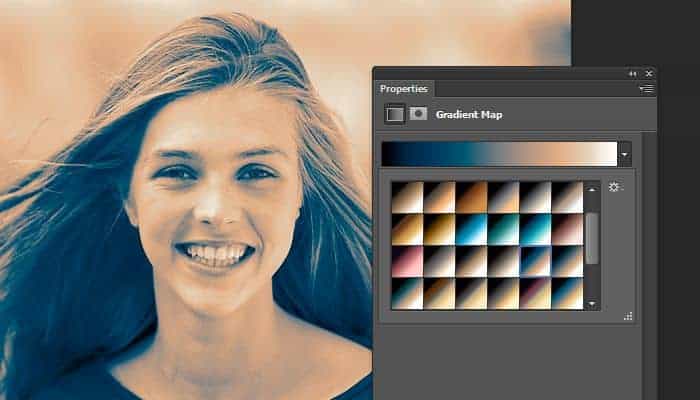
Иногда у блогеров появляется необходимость удалить набор постов сразу. Стандартный встроенный функционал не подразумевает подобной функции, но в этом помогут сторонние инструменты. Из популярных приложений можно выделить InstaCleaner и Mass Unfollow for Instagram.
Дополнительные советы
Как наложить фото на фото в инстаграм, сделав фон с помощью скачанного из интернета изображения? Нужно просто загрузить понравившийся файл, как фото, и поверх его писать текст. Модные фотофоны часто используют для того, что выкладывать сториз в единой цветовой гамме. На них может быть изображена деревянная, мраморная или любая другая текстура.
Чтобы поменять фон для историй с текстовым сопровождением, необходимо перейти в раздел «Текст», нажать на клавишу в верхней части экрана. После этих действий появится функция смены оформления на градиент или другой оттенок, а на окно справа нужно кликать для смены стиля.
Если вы выложили карусель из фото или видео-материалов, поменять их порядок уже невозможно.
Мы разобрались с тем, как сделать фото на фоне в Инстаграмме. Для этого не нужно прилагать каких-то особых усилий, поскольку для оформления «карусели» или stories понадобится не больше 2-3 минут. Большинство приложений, с помощью которых можно создавать красивые фото, абсолютно бесплатны. Это упрощает работу блоггерам и начинающим инстаграмерам.
Подписывайтесь на наш Телеграм канал, там много полезного и живое обсуждение– https://t.me/proinstagramer
Видеообзор:
Все полезное о Инстаграм — instagramer.info
Официальный сайт – www.instagram.com
Фон в Иншот
27 jan. 2022
Очень часто, создавая видеоролики, приходится вставлять одни фотки в другие, и при этом фоны на фотографиях различные. Здесь я расскажу, как в Иншот зеленый фон одной фотографии заменить на фон фотографии исходной.
Иллюстрированный пример, когда надо было вставить в фотку с деревом картинку с динозавром, и заменить зеленый фон на картинке с динозавром на фон фотографии с деревом методом «хромакей».
Хромакей — это метод, который позволяет изменить фон видео. Хромакей — это продвинутая техника редактирования видео, используемая для объединения двух видео. Метод позволяет удалять фон видео на основе цветовых оттенков. Так что на его место можно поставить другой фон.
Метод позволяет удалять фон видео на основе цветовых оттенков. Так что на его место можно поставить другой фон.
Для новичков замена фона всегда считалось сложной задачей. Но редактор Inshot позволил сделать эту процедуру максимально простой.
Пошаговая инструкция с иллюстрациями по замене фона в Иншот:
- Откройте Inshot вместе с вашим видео (фоновое видео).
- Нажмите на значок вставки (наложения видео).
- Выберите видео с динозавром на зеленом фоне.
Зеленый экран видео с устройства.
- Нажмите на значок хроматического ключа.
Значок хроматического ключа.
- Следующее окно откроется с инструментом выбора цвета. Вы можете использовать его, чтобы определить цвет, который следует удалить.
Инструмент выбора цвета.
- Переместите инструмент выбора цвета на зеленый фон.
Палитра цветов перемещена на задний план видео.
- Зеленый фон удален.
 Если зеленый цвет все еще виден вокруг объекта, можно увеличить интенсивность цветного ключа, чтобы удалить его.
Если зеленый цвет все еще виден вокруг объекта, можно увеличить интенсивность цветного ключа, чтобы удалить его.
- Настройте силу хроматического ключа.
- Нажмите на значок галочки, чтобы завершить хроматический ключ.
- Отметьте значок, чтобы завершить хроматическую манипуляцию.
- Переместите наложенный клип в нужное место.
Наложенный клип, расположенный в левом верхнем углу основного видео.
- Сохраните созданный видеоролик.
обучение видео смартфон InShot фильтры хромакей
Смотрите также
1 feb. 2021 г. /
Смартфон
2021 г. /
Смартфон
5 способов как наложить фото на видео в 2021 году
24 aug. 2022 г. / СмартфонКак удалить человека в PicsArt за несколько кликов
© Андрей Димитров, 2010-2023 г.
Как добавить наложение к изображению с помощью Adobe XD
Автор Шей Линн Хан
Добавление эффектов наложения к изображениям в Adobe XD выполняется быстро и легко. Давайте покажем вам, как это сделать.
Adobe XD позволяет создавать собственные компоненты UI/UX, макеты, каркасы и многое другое. Это также отличная платформа, которую вы можете использовать для создания различных форм произведений искусства.
Одним из распространенных эффектов, который может потребоваться для плакатов или других маркетинговых материалов, является добавление темного или яркого наложения поверх изображения.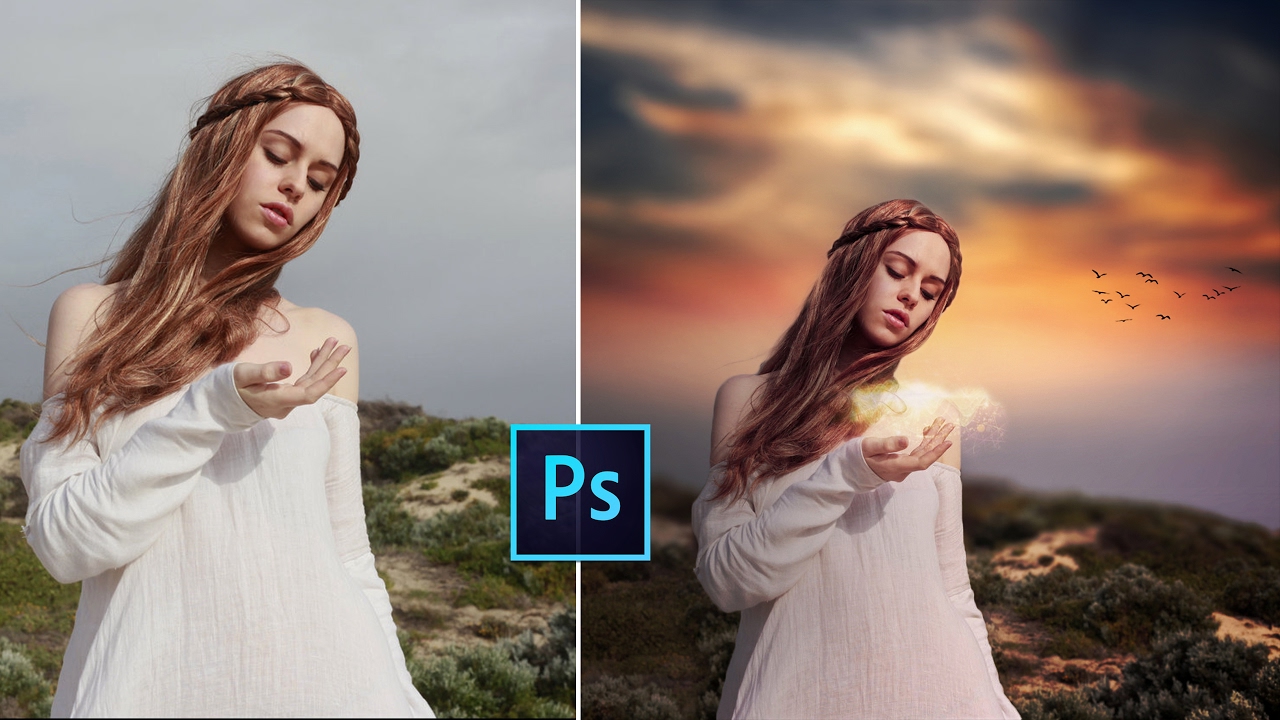
Узнайте, как добавить эти темные или яркие эффекты наложения в Adobe XD.
Как добавить темное наложение к изображению
Чтобы добавить темное наложение к изображению, сначала необходимо импортировать фотографию или графический элемент на холст. Затем вам нужно будет добавить еще одну фигуру поверх исходного изображения, чтобы настроить эффект наложения.
- Перетащите фотографию на холст в Adobe XD.
- В левом столбце щелкните значок квадрата . Это позволит вам перетащить квадратную фигуру на холст.
- Расположите квадрат прямо поверх изображения.
- Выделите квадратную форму. На правой панели свойств измените заливку фона на черный.
- Не снимая выделения с квадратной формы, установите уровень непрозрачности на 60%. Непрозрачность позволит вам видеть сквозь квадратное изображение.
 Вы сможете увидеть исходное изображение с квадратом, добавляющим эффект темного наложения сверху.
Вы сможете увидеть исходное изображение с квадратом, добавляющим эффект темного наложения сверху. - Вы можете отрегулировать непрозрачность до желаемого значения, если хотите, чтобы наложение было более или менее темным.
Если вы только начали работать с Adobe XD, прочтите наше полное руководство для начинающих.
Как добавить световое наложение к изображению
Существует несколько способов добавления белого наложения к изображению.
- Если у вас все еще есть квадратная фигура поверх исходного изображения, вы можете изменить цвет заливки фона на белый вместо черного. Оставьте уровень непрозрачности на желаемом уровне.
- Кроме того, вы также можете изменить непрозрачность исходного изображения без добавления дополнительного квадрата. Выделите исходное изображение и измените непрозрачность .
Если вы заинтересованы в добавлении дополнительных эффектов и графики в свои проекты, мы покажем вам, как это сделать с помощью Adobe Media Encoder.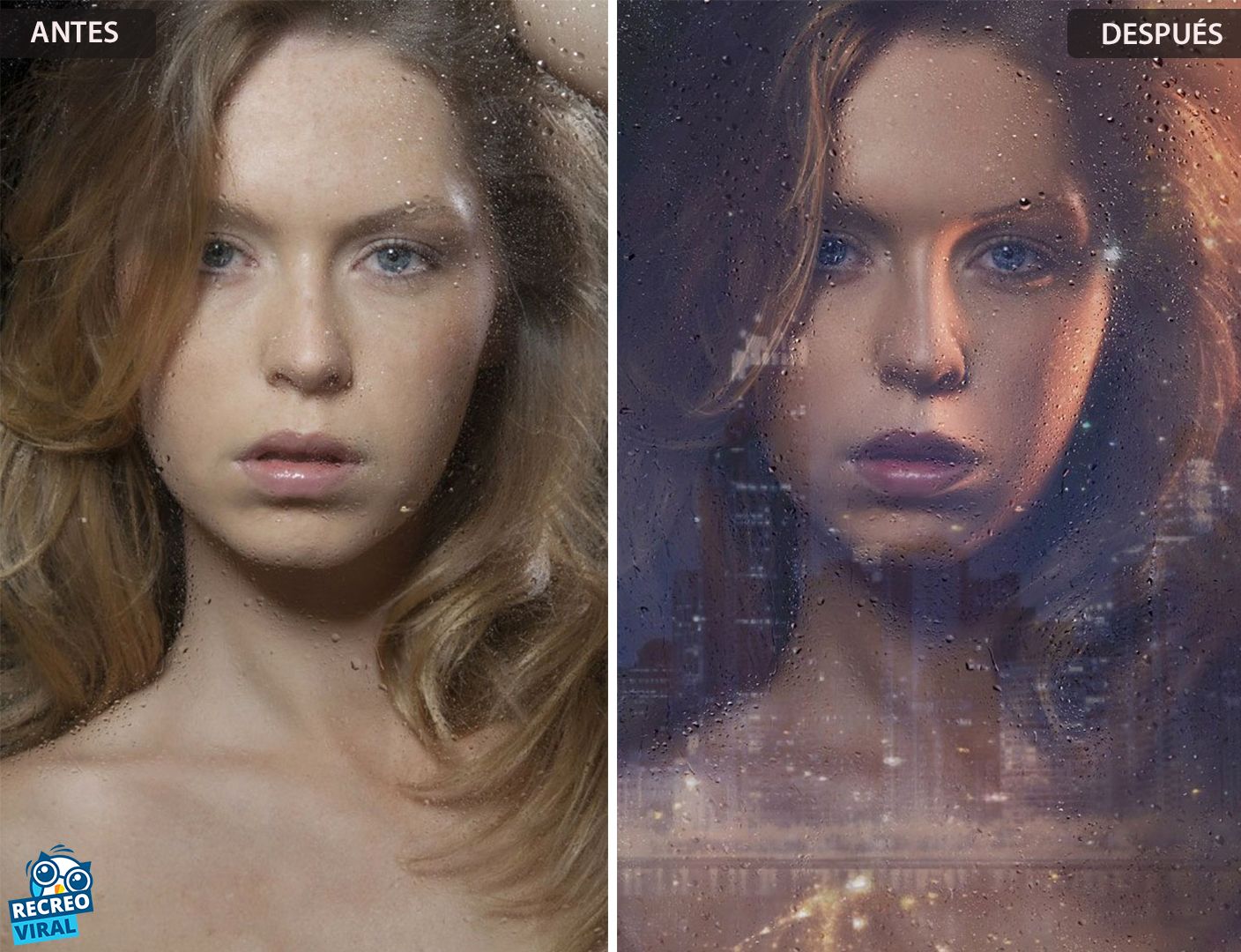
Простое добавление наложений к изображениям в Adobe XD
Adobe XD — отличная платформа, которую можно использовать для добавления специальных эффектов поверх изображений. Один из способов добавить эффект наложения к изображению — добавить отдельный квадрат и настроить цвет и прозрачность фона, как показано выше.
Если вы добавляете текст поверх изображения, мы надеемся, что это сделает ваш текст более читабельным для пользователей.
Добавление эффекта наложения — это лишь одна из многих вещей, которые вы можете делать с помощью Adobe XD. Вы можете продолжить изучение других различных функций, которые предлагает Adobe XD. Сюда входят такие функции, как монтажные области устройств, триггеры времени и гиперссылки.
Подписывайтесь на нашу новостную рассылку
Похожие темы
- Креатив
- Adobe
- Редактор изображений
- Советы по редактированию изображений
Об авторе
Шей любит узнавать что-то новое в личных проектах.
